
Teme Google Chrome - posebni slogi oblikovanja, ki vam omogočajo, da spletnemu raziskovalcu dodate edinstvenost in ga spremenite »zase«. Nov slog okrasi okvir spletnega raziskovalca in se uporablja kot ozadje slike pri odpiranju drugega zavihka. Nameščena tema se prikaže v brskalniku na vseh računalnikih, kjer se prijavite v Google Chrome. Spodaj bomo pogledali, kako pravilno spremeniti videz Google Chroma, ali je mogoče vrniti klasične nastavitve in kaj storiti, če imate težave z namestitvijo.
Kako spremeniti temo v brskalniku Google Chrome?
Namestitev tem za Google Chrome zahteva nekaj preprostih korakov. Algoritem dejanj je naslednji:
- Prijavite se v brskalnik Chrome v računalniku.
- Pritisnite zgornje tri navpične pike (na desni strani).

- Pojdite na Nastavitve.
- V razdelku Videz kliknite gumb Izberi temo. Podobno si lahko ogledate teme v spletni trgovini Chrome..
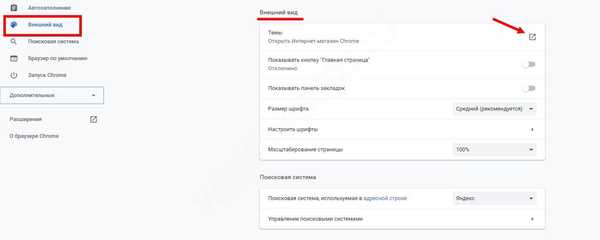
- Izberite možnost, ki vas zanima, in kliknite na sličico za ogled.
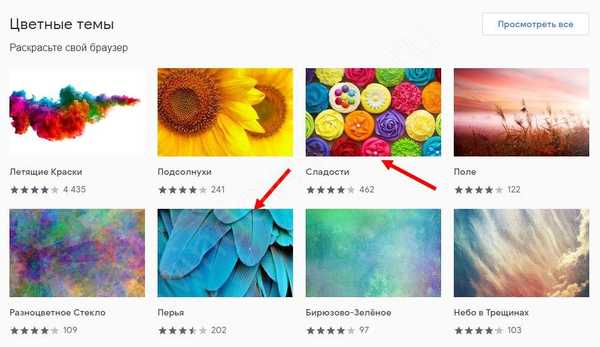
- Odločite se za dizajn Google Chroma in kliknite Namestitev.
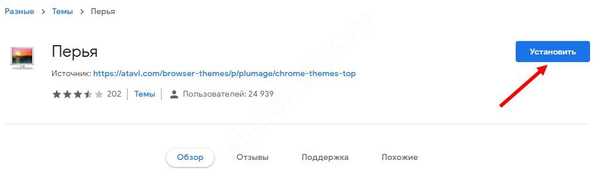
Po tem se v brskalniku prikaže nameščena različica vmesnika. Če vam iz nekega razloga ni všeč, na vrhu strani kliknite Prekliči..

Upoštevajte, da so številne teme za brskalnik Google Chrome na voljo brezplačno. So pa takšni, za katere boste morali plačati simboličen znesek. Hkrati je izbira možnosti dovolj široka, da najdete primerno rešitev.
Vendar ne pozabite, da če imate slab računalnik, lahko pride do težav z zmogljivostmi, kar upočasni hitrost nalaganja strani ali zamrzne med delovanjem. Če se pojavijo takšne težave, se je vredno vrniti k klasičnemu dizajnu.
Kako narediti svojo temo
Če se ne pojavi nobena možnost za Google Chrome, lahko naredite nekaj po svoje. Če želite to narediti, uporabite aplikacijo ThemeBeta. Ponuja nabor orodij za ustvarjanje lastnega sloga oblikovanja, na desni strani pa označuje rezultat dela.
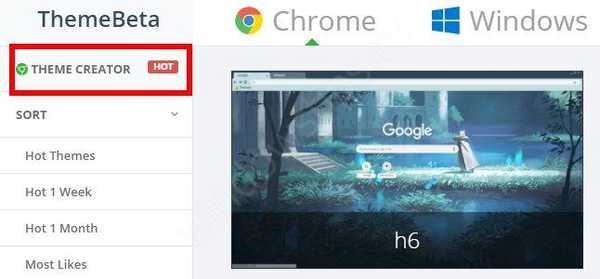
S konstruktorjem lahko sloge oblikujete v polavtomatskem ali popolnoma v ročnem načinu. To je priročna rešitev za ljubitelje posameznih rešitev, ki želijo narediti barvno ali temno temo za brskalnik Google Chrome.
Običajni način:
- Naložite svojo najljubšo sliko oblikovalcu, da jo nastavi kot glavno ozadje.
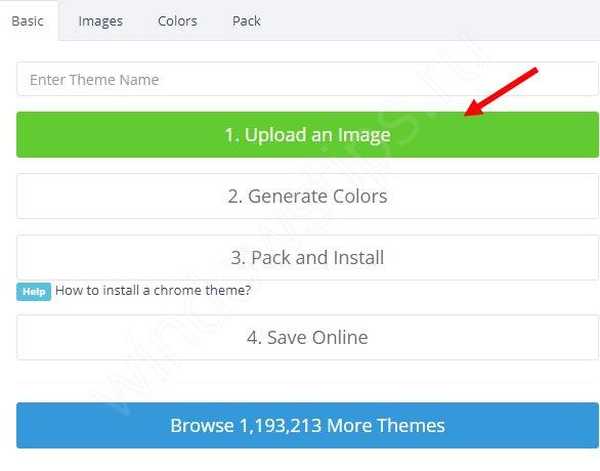
- Nato program sam prilagodi oblikovalske barve. Če želite dodati sliko, kliknite Naloži in v računalniku izberite želeno sliko. Če želite urejevalnik prilagoditi paleto barv, kliknite Ustvari barve.
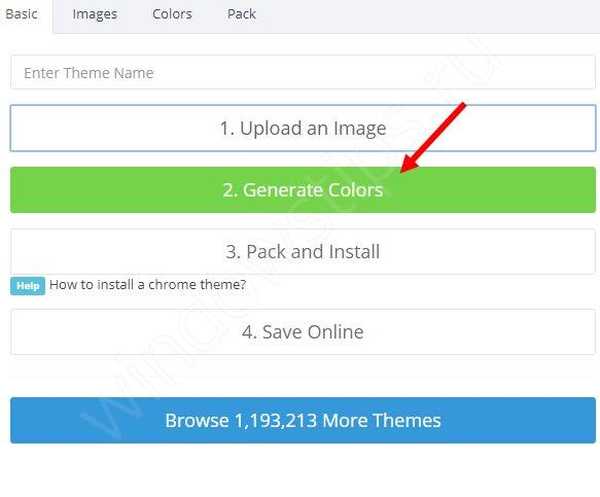
- Če je rezultat primeren, kliknite Pakiraj in namesti, nato pa potrdi prenos in dodaj delo v Google Chrome. Sam brskalnik bo predstavil novo zasnovo.
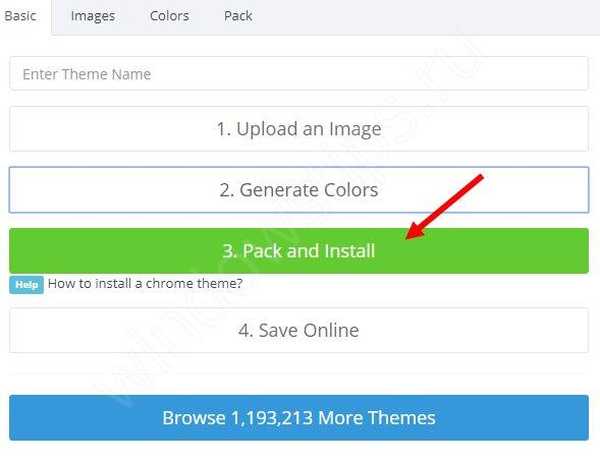
- Dodajte ozadja ali spremenite barve (po želji). Kako to storiti, je opisano spodaj..
Napredna metoda:
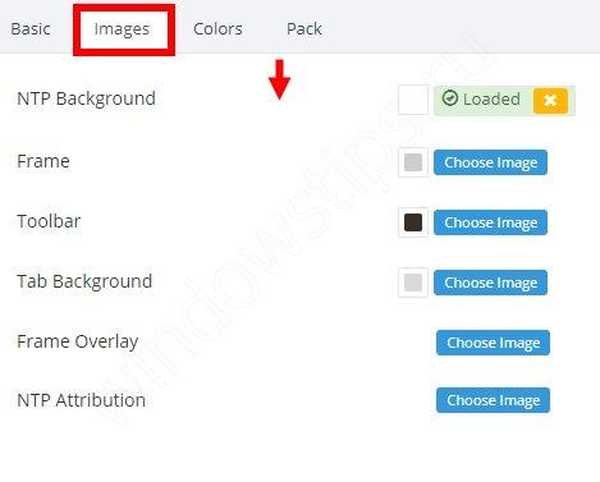
- Z orodji v razdelku Slika izberite barvo ali sliko za ozadje. Če želite to narediti, pokažite miško nad orodjem, ki vas zanima, in oblikovalec bo pokazal spremembe.
- Ko spremenite ozadje, prilagodite barve na zavihku Barve. Tu je načelo delovanja enako. Uporabnik ima na voljo seznam orodij, ko premaknete miško nad njimi, območje odgovornosti.
- Ko končate delo z ozadji in barvami, odprite razdelek Pack in kliknite Pack and Install, da prenesete in uporabite svoj razvoj.
Če želite, lahko vedno izberete in postavite eno od številnih že pripravljenih tem iz baze podatkov navedene storitve ali uradnega Googlovega kataloga.
Kako se vrniti v standardni pogled?
Zgoraj smo pogledali, kako namestiti temo za Google Chrome. Čez nekaj časa se bo uporabnik morda želel vrniti na klasično nastavitev spletnega raziskovalca. To je zelo enostavno storiti:
- Prijavite se v brskalnik PC.
- V zgornjem desnem kotu kliknite tri navpične pike.
- Kliknite Nastavitve.

- V razdelku Videz kliknite gumb Obnovi privzeto temo.

Slednje se samodejno spremeni v različico, ki je bila prej.
Kaj storiti, če tema ni nameščena

V večini primerov je postopek spreminjanja videza spletnega raziskovalca preprost. Vendar obstajajo izjeme. Če tema ni nameščena v Google Chrome, poskusite znova zagnati brskalnik ali ponastaviti njegove nastavitve. Če to ne pomaga, naredite naslednje:
- Zaprite spletni brskalnik.
- Pojdite na Windows Explorer s katero koli od razpoložljivih metod in po tem v naslovno vrstico vnesite% LOCALAPPDATA% podatke GoogleChromeUser.
- V oknu, ki se prikaže, poiščite mapo Privzeti, z desno miškino tipko kliknite in izberite Preimenuj. Za tem dodajte besedo Varnostno kopiranje.
- Zaženite spletni raziskovalec. V tem primeru se ustvari nova različica mape Privzeta..
Ta dejanja so dovolj, da obnovite brskalnik in znova namestite teme Google Chrome. V prihodnje lahko trgovino uporabljate brez omejitev.
Imejte lep dan!











